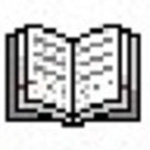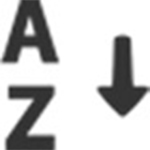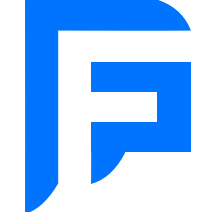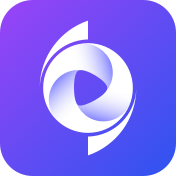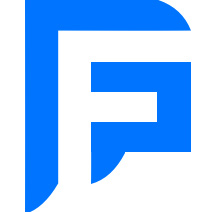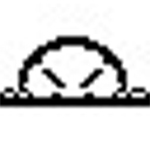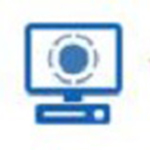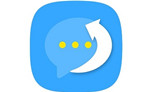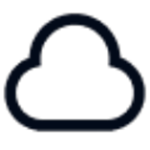软件简介
《HPLaserJetP1108打印机驱动》是针对该型号设备推出的驱动程序,能够帮助我们轻松解决使用过程中的各项问题,避免出现无法连接和打印的情况,让用户更好地进行参数设置,打印出想要的文件。
产品介绍
【打印参数】
打印分辨率:1200×1200dpi。
打印尺寸:A4。
打印速度:18页/分。
接口:USB2.0。
耗材:HP 88号(CC388A)。
硬件ID:USBPRINT\Hewlett-PackardHP_La4921。
USBPRINT\Hewlett-PackardHP_La3EC9。
软件功能
惠普P1108打印机驱动最新版引入“智能驱动技术”,无需光盘。
随机的耗材容量1500页。
无需配置任何参数。
安装方式简单,连接电脑后就可以直接安装。
适用于:Windows XP / Windows 7 / Windows 10 32/64位操作系统。
常见问题
惠普p1108打印机驱动安装时显示新设备已连接,一直不动怎么办?
1. 退出安装程序并将下载的驱动解压,在驱动文件上点右键选解压
2. 点击屏幕左下角Windows开始按钮,选择“设备和打印机”进入设置页面。注:也可以打开“控制面板”,使用“硬件和声音”中的“设备和打印机”进入。
3. 在“设备和打印机”页面,选择“添加打印机”,
4. 此页面可以添加本地打印机或添加网络打印机。选择“添加本地打印机”
5. 选择“添加本地打印机”后,会进入到选择打印机端口类型界面,在“选择打印机端口”窗口中,选择“使用现有的端口”,然后在下拉菜单中,选择USB001(USB虚拟打印端口)”,然后点击“下一步”按钮。
PS:这里的端口请根据实际情况选择
6. 点击“从磁盘安装”
7.上述操作完毕后,根据提示进行安装,选择添加的安装信息。
选择好安装信息按确定(如下图)

9. 选择打印机型号后再点下一步
10. 输入打印机名称(可以按默认的选择即可),点击“下一步”,并等待驱动安装完成。
11. 驱动安装完成,点击“打印测试页”,并点完成,关闭安装向导。